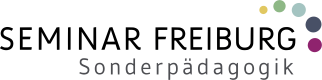wiki:ausbildung:digitales
Unterschiede
Hier werden die Unterschiede zwischen zwei Versionen angezeigt.
| Beide Seiten der vorigen RevisionVorhergehende ÜberarbeitungNächste Überarbeitung | Vorhergehende Überarbeitung | ||
| wiki:ausbildung:digitales [2022/01/17 09:38] – [Software, Lizenzen und Zugänge] Staubitz Admin | wiki:ausbildung:digitales [2024/03/22 11:24] (aktuell) – [Verwendung künstlicher Intelligenz in der Ausbildung] Staubitz Admin | ||
|---|---|---|---|
| Zeile 11: | Zeile 11: | ||
| |**Wiki**| Bereitstellung von Informationen rund um Seminar und Ausbildungsbetrieb|https:// | |**Wiki**| Bereitstellung von Informationen rund um Seminar und Ausbildungsbetrieb|https:// | ||
| |**Moodle**|eLearning Plattform, Bereitstellung von (Selbst-) Lernmaterialien/ | |**Moodle**|eLearning Plattform, Bereitstellung von (Selbst-) Lernmaterialien/ | ||
| - | |**Nextcloud**|datenschutzkonforme | + | |**TaskCards**|eLearning, |
| + | |**Nextcloud**|Datenschutzkonforme | ||
| + | |||
| + | |||
| ---- | ---- | ||
| Zeile 22: | Zeile 26: | ||
| ---- | ---- | ||
| + | ===== Software, Lizenzen und Zugänge===== | ||
| - | ===== iPad Grundlagen ===== | + | ++++Threema Work Education| |
| - | In diesem Padlet findet Ihr eine Zusammenstellung verschiedener Tools, Plattformen und weiterführender Link rund um das Thema " | + | |
| - | ++++Einrichtung der Dienst-iPads| | + | {{: |
| - | Dieser Moodle-Kurs begleitet dich Stück für Stück bei der Einrichtung deines Geräts. Hier wird auch beschrieben, | + | (//Abbildung: LMZ//) |
| - | * Einrichtung der Dienst-iPads | + | |
| - | ++++ | + | |
| - | ++++Apps auf Dienst-iPads| | + | Threema Work ist ein **datenschutzkonformer** Messenger für Smartphones, |
| - | Über das Management System sind bestimmte Apps auf euren Dienst-iPads vorhanden. Ihr könnt euch auf dem Gerät aber auch mit einer eigenen Apple-ID anmelden | + | Dieser ist vom Land Baden-Württemberg zur dienstlichen Kommunikation für Lehrkräfte an öffentlichen Schulen (im Gegensatz zu WhatsApp |
| - | * App-Liste Dienst-iPads Ausbildungslehrkäfte: {{ :wiki:ausbilder:20211115-apps_digitale_ausbildung_sop.pdf |PDF}} | + | Threema Work ist ein Baustein der "**digitalen Bildungsplattform**" |
| - | ++++ | + | |
| + | Zur Zeit kann Threema Work Education Mobilgeräten in der iOS- oder Android-App genutzt werden. Am Computer kann man Threema mittels Web Client (https:// | ||
| + | |||
| + | * [[https:// | ||
| + | * [[http://www.lmz-bw.de/ | ||
| + | |||
| + | Wir bitten Sie Threema einzurichten und für die dienstliche Kommunikation zu verwenden. | ||
| - | ++++iPad Grundlagen kennenlernen| | ||
| - | Die Dienst-iPads verfügen schon über einen riesigen Funktionsumfang, | ||
| - | * [[https:// | ||
| - | * [[https:// | ||
| - | * [[https:// | ||
| ++++ | ++++ | ||
| - | ---- | ||
| - | ===== Digitaler Werkzeugkasten | + | ++++Budenberg (Windows)| |
| - | In diesem Padlet finden Sie eine Zusammenstellung verschiedener Tools, Plattformen und weiterführender Link rund um das Thema " | + | |
| - | * [[https://saffrsop.padlet.org/ab/vxp11nej6420mosc|Digitaler Werkzeugkasten - Seminar Freiburg]] | + | ===== Info ===== |
| + | * Lernsoftware für den Windows-Rechner. | ||
| + | * Optisch etwas in die Jahre gekommen, didaktisch aber nach wie vor auf der Höhe der Zeit. | ||
| + | * An (vor allem GENT) Schulen weit verbreitet. | ||
| + | * Lizenz: gültig für alle Ausbildungslehrkräfte am Seminar SOP, für Anwärter: | ||
| + | |||
| + | ===== Installationsdateien===== | ||
| + | * {{ : | ||
| + | |||
| + | ===== Links ===== | ||
| + | * [[https://www.budenberg.de/wb/|Homepage des Herstellers]] | ||
| + | |||
| + | ++++ | ||
| ---- | ---- | ||
| + | |||
| ===== Nextcloud ===== | ===== Nextcloud ===== | ||
| Das Seminar betreibt einen eigenen Cloud Speicher, den Sie für den Lauf Ihrer Ausbildung nutzen können. Dieser ist DSGVO-konform und kann im Rahmen Ihrer Ausbildung datenschutzrechtlich bedenkenlos genutzt werden. | Das Seminar betreibt einen eigenen Cloud Speicher, den Sie für den Lauf Ihrer Ausbildung nutzen können. Dieser ist DSGVO-konform und kann im Rahmen Ihrer Ausbildung datenschutzrechtlich bedenkenlos genutzt werden. | ||
| - | | + | **Link**: |
| + | |||
| + | ++++Anleitungen| | ||
| + | |||
| + | Für den Zugang in die Nextcloud brauchen Sie ihre persönlichen Zugangsdaten des Seminars | ||
| + | * 6BuchstabenNachname2BuchstabenVorname, | ||
| + | |||
| + | |||
| + | Sie können die Nextcloud auf verschiedene Arten nutzen | ||
| + | |||
| + | **1. Im Browser** | ||
| + | Sie können die Nextcloud über jeden Browser aufrufen und verwenden. | ||
| + | * Link: [[https:// | ||
| + | |||
| + | **2. Mit dem Computer** | ||
| + | * egal ob Windows oder MAC | ||
| + | * Sie benötigen einen Client, also ein Programm, dass im Hintergrund die Daten aus der Nextcloud | ||
| + | * Die Daten sind so auch als Kopie auf Ihrem Rechner abgelegt. | ||
| + | * Sie können die Ordnerstruktur in Ihrem Betriebssystem ganz normal verwenden, also z.B. Dateien hinzufügen, | ||
| + | |||
| + | Client installieren: | ||
| + | |||
| + | **3. Mit der App** | ||
| + | * Die App gibt es für alle gängigen mobilen Betriebssysteme ([[https:// | ||
| + | * Dort muss neben den Zugangsdaten folgender Server eingetragen werden: [[https:// | ||
| + | |||
| + | **Lernvideo zur App:**\\ | ||
| + | \\ | ||
| + | {{: | ||
| + | |||
| + | ++++ | ||
| ++++ Nutzungsbedingungen| | ++++ Nutzungsbedingungen| | ||
| Zeile 66: | Zeile 112: | ||
| ++++ | ++++ | ||
| - | ++++Anleitungen| | + | |
| - | * Für Fragen rund um die Bedienung der Cloud kann man die offizielle Anleitung der Nextcloud nutzen. | + | ---- |
| - | * Die Anmeldung an der Cloud erfolgt mit den Zugangsdaten der Hörsaal-PCs bzw. Moodle | + | |
| - | * Bevor man mit iOS-Apps oder Android-Apps synchronisieren kann, muss über das o.g. Webinterface die Nutzungsbedingungen akzeptieren. | + | |
| + | |||
| + | |||
| + | |||
| + | |||
| + | ===== Verwendung künstlicher Intelligenz in der Ausbildung ===== | ||
| + | |||
| + | ++++Regeln im Umgang mit KI-Sprachmodellen| | ||
| + | Damit wir einen gemeinsamen Rahmen für den Umgang mit dieser neuen Technik haben hat das Seminar Regeln erstellt. Diese gelten verbindlich für Ihre Ausbildung. Wir möchten uns diesem Thema gemeinsam mit Ihnen annähern | ||
| + | |||
| + | {{ : | ||
| + | ++++ | ||
| + | |||
| + | ++++Sammlung Unterrichtsbeispiele KI| | ||
| + | Damit wir gegenseitig von unseren Erfahrungen mit dieser Technologie profitieren können, haben wir eine TaskCard erstellt, auf der wir Beispiele aus dem Kontext Ausbildung und Schule sammeln möchten. Sie können hier gerne eigene Inhalte posten.. | ||
| + | |||
| + | [[https:// | ||
| ++++ | ++++ | ||
| ---- | ---- | ||
| + | ===== iPad Grundlagen ===== | ||
| + | ++++Einrichtung der Dienst-iPads| | ||
| + | Dieser Moodle-Kurs begleitet Sie Stück für Stück bei der Einrichtung deines Geräts. Hier wird auch beschrieben, | ||
| + | * Einrichtung der Dienst-iPads (Moodle): https:// | ||
| + | ++++ | ||
| + | ++++iPad Grundlagen kennenlernen| | ||
| + | Die Dienst-iPads verfügen schon über einen riesigen Funktionsumfang, | ||
| + | * [[https:// | ||
| + | * [[https:// | ||
| + | |||
| + | |||
| + | ++++ | ||
| + | |||
| + | ---- | ||
| + | |||
| + | |||
| + | ===== Anleitungen ===== | ||
| + | |||
| + | ++++Digitaler Werkzeugkoffer: | ||
| + | |||
| + | * [[https:// | ||
| + | |||
| + | ++++ | ||
| + | |||
| + | ++++Passwortmanager verwenden (KeePassXC)| | ||
| + | Sichere Passwörter für verschiedene Accounts sind sehr wichtig, damit ihr nicht gehackt werden könnt. Das Risiko wird häufig unterschätzt. Bei Leaks von größeren Herstellern (wie z.B. Sony) kommen massenweise Benutzernamen und Passwörter in den Umlauf. Die größte Problem ist, wenn eure E-Maildresse gehackt wird. Häufig sind andere Websites mit dieser verknüpft (z.B. euer Amazon-Konto) und der Angreifer kann mittels " | ||
| + | |||
| + | Damit ihr hiervor geschützt seid, solltet ihr für alle Accounts verschiedene, | ||
| + | * Download KeePassCX: [[https:// | ||
| + | * KeePassCX Erweiterung für Google Chrome [[https:// | ||
| + | |||
| + | **Erklärvideo** | ||
| + | |||
| + | {{: | ||
| + | |||
| + | |||
| + | **Hinweis: | ||
| + | in die Datenbank wechseln > Werkzeuge > Einstellungen > Browser-Integration > aktivieren und Browser auswählen | ||
| + | ++++ | ||
| + | |||
| + | ---- | ||
| ===== Datenschutz ===== | ===== Datenschutz ===== | ||
| - | Um den Datenschutz bei der Verwendung digitaler Endgeräte zu gewährleisten haben wir Hinweise und Anleitungen für Sie zusammngestellt. | + | Um den Datenschutz bei der Verwendung digitaler Endgeräte zu gewährleisten haben wir Hinweise und Anleitungen für Sie zusammengestellt. |
| * [[wiki: | * [[wiki: | ||
| + | |||
| ---- | ---- | ||
| ===== Hörsaaltechnik===== | ===== Hörsaaltechnik===== | ||
| Die Hörsäle in den Seminargebäuden sind technisch identisch ausgestattet. Damit Sie diese Infrastruktur problemlos nutzen können, haben wir für Sie verschiedene Anleitungen und Informationen zusammengestellt. | Die Hörsäle in den Seminargebäuden sind technisch identisch ausgestattet. Damit Sie diese Infrastruktur problemlos nutzen können, haben wir für Sie verschiedene Anleitungen und Informationen zusammengestellt. | ||
| - | * [[wiki: | + | * {{ :wiki: |
| ---- | ---- | ||
wiki/ausbildung/digitales.1642408714.txt.gz · Zuletzt geändert: 2022/01/17 09:38 von Staubitz Admin